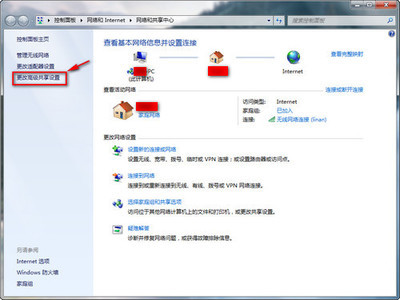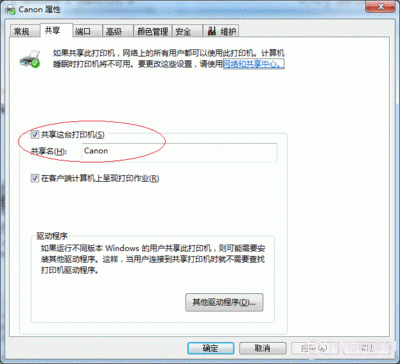想在同一个局域网互传文件吗?但是你会设置局域网吗?小编来教你,下面由小编给你做出详细的设置局域网方法介绍!希望对你有帮助!
设置局域网方法一:组建局域网 : 双击“网上邻居”----选择左边“网络任务”下的“设置家庭或小型办公网络”--- n个“下一步”之后有个“启用文件共享..”的选项,继续“下一步”--- 创建ing--- 创建成功---- 有四个选项,选最后一个 ---- OK2台电脑上都要建,工作组要一样,默认的是mshome
测试:网上邻居 --- 查看工作组 --- 发现另一台电脑 ---- 成功
如果创建成功后不能联机,把主机的防火墙关了
设置局域网方法二:第1步:打开“网络连接”命令,找到你的无线网络连接图标,用鼠标右键单击该图标,从弹出的快捷菜单中执行“属性”命令,打开目标无线连接的属性设置窗口,选中其中的"Internet协议(TCP/IP)"选项,单击对应该选项下面的“属性”按钮,打开TCP/IP属性设置窗口;
第2步:单击该设置窗口中的“常规”标签,并在对应标签设置页面中单击“高级”按钮,在其后出现的TCP/IP高级属性设置窗口中,单击“IP设置”标签,进入到标签设置页面中。
第3步:检查“自动跃点计数”选项是否处于选中状态,要是发现该选项已经处于选中状态时,取消该选项的选中状态,并在其后激活的“接口跃点数”文本框中直接输入数字“1”,最后单击“确定”按钮保存好上述设置操作就可以了。
设置局域网方法三:首先把两台电脑,都用网线连接在一个路由器或者是交换机的lan口上,然后设置路由器(交换机)的网关。比如设置成 192.168.1.1,然后再两台电脑上,打开网络连接,本地连接,属性,internet协议(tcp/ip),属性然后设置成手动设置ip。
然后在ip地址中填192.168.1.3(另一台电脑填192.168.1.4)这两台电脑的ip前面三段必须一样,192.168.1 两台电脑ip这三段一样,然后最后一段不要设置一样,一台电脑为4.林一台电脑为5.这样,但是电脑的ip不要设置成192.168.1.1.因为这是网关。
然后鼠标点子网掩码,他会自动填出子网掩码(一般为255.255.255.0)然后网关填192.168.1.1 然后点击确定,然后点击关闭。然后再桌面,我的电脑上右击。
打开属性,然后在 计算机名 里面点击 设置,然后把两台电脑计算机名称改成不一样的,然后工作组名称改成一样的,然后点确定,然后电脑会要求你重启电脑,然后你重启电脑,这时两台电脑就再一个局域网了。记得。路由器或者交换机要开着。两台电脑建议用路由器。
 爱华网
爱华网